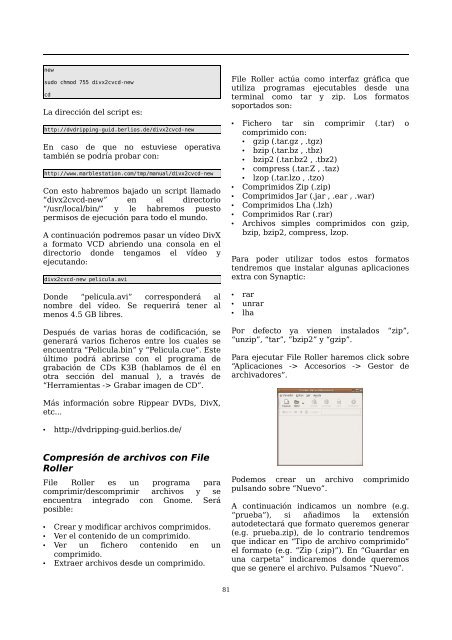You also want an ePaper? Increase the reach of your titles
YUMPU automatically turns print PDFs into web optimized ePapers that Google loves.
new<br />
sudo chmod 755 divx2cvcd-new<br />
cd<br />
La dirección del script es:<br />
http://dvdripping-guid.berlios.de/divx2cvcd-new<br />
En caso de que no estuviese operativa<br />
también se podría probar con:<br />
http://www.marblestation.com/tmp/manual/divx2cvcd-new<br />
Con esto habremos bajado un script llamado<br />
“divx2cvcd-new” en el directorio<br />
“/usr/local/bin/” y le habremos puesto<br />
permisos de ejecución para todo el mundo.<br />
A continuación podremos pasar un vídeo DivX<br />
a formato VCD abriendo una consola en el<br />
directorio donde tengamos el vídeo y<br />
ejecutando:<br />
divx2cvcd-new pelicula.avi<br />
Donde “pelicula.avi” corresponderá al<br />
nombre del vídeo. Se requerirá tener al<br />
menos 4.5 GB libres.<br />
Después de varias horas de codificación, se<br />
generará varios ficheros entre los cuales se<br />
encuentra “Pelicula.bin” y “Pelicula.cue”. Este<br />
último podrá abrirse con el programa de<br />
grabación de CDs K3B (hablamos de él en<br />
otra sección del manual ), a través de<br />
“Herramientas -> Grabar imagen de CD”.<br />
File Roller actúa como interfaz gráfica que<br />
utiliza programas ejecutables desde una<br />
terminal como tar y zip. Los formatos<br />
soportados son:<br />
• Fichero tar sin comprimir (.tar) o<br />
comprimido con:<br />
• gzip (.tar.gz , .tgz)<br />
• bzip (.tar.bz , .tbz)<br />
• bzip2 (.tar.bz2 , .tbz2)<br />
• compress (.tar.Z , .taz)<br />
• lzop (.tar.lzo , .tzo)<br />
• Comprimidos Zip (.zip)<br />
• Comprimidos Jar (.jar , .ear , .war)<br />
• Comprimidos Lha (.lzh)<br />
• Comprimidos Rar (.rar)<br />
• Archivos simples comprimidos con gzip,<br />
bzip, bzip2, compress, lzop.<br />
Para poder utilizar todos estos formatos<br />
tendremos que instalar algunas aplicaciones<br />
extra con Synaptic:<br />
• rar<br />
• unrar<br />
• lha<br />
Por defecto ya vienen instalados “zip”,<br />
“unzip”, “tar”, “bzip2” y “gzip”.<br />
Para ejecutar File Roller haremos click sobre<br />
“Aplicaciones -> Accesorios -> Gestor de<br />
archivadores”.<br />
Más información sobre Rippear DVDs, DivX,<br />
etc...<br />
• http://dvdripping-guid.berlios.de/<br />
Compresión de archivos con File<br />
Roller<br />
File Roller es un programa para<br />
comprimir/descomprimir archivos y se<br />
encuentra integrado con Gnome. Será<br />
posible:<br />
• Crear y modificar archivos comprimidos.<br />
• Ver el contenido de un comprimido.<br />
• Ver un fichero contenido en un<br />
comprimido.<br />
• Extraer archivos desde un comprimido.<br />
Podemos crear un archivo comprimido<br />
pulsando sobre “Nuevo”.<br />
A continuación indicamos un nombre (e.g.<br />
“prueba”), si añadimos la extensión<br />
autodetectará que formato queremos generar<br />
(e.g. prueba.zip), de lo contrario tendremos<br />
que indicar en “Tipo de archivo comprimido”<br />
el formato (e.g. “Zip (.zip)”). En “Guardar en<br />
una carpeta” indicaremos donde queremos<br />
que se genere el archivo. Pulsamos “Nuevo”.<br />
81